Comment récupérer laccès au disque dur, corriger lerreur dimpossibilité douvrir le disque dur

Dans cet article, nous vous expliquerons comment récupérer l'accès à votre disque dur en cas de panne. Suivez-nous !
Parfois, vous téléchargez des vidéos en ligne, mais vous constatez que la vidéo MP4 téléchargée n'a pas de son lors de la lecture. Cela peut être frustrant, mais cela ne signifie pas que le problème ne peut pas être résolu. Ici, vous identifierez pourquoi les vidéos MP4 rencontrent cette erreur, les symptômes à surveiller et les solutions pour résoudre le problème. Il est important de noter que les solutions qui vous seront proposées sont assez simples, vous n’avez donc pas besoin d’être un expert en technologie pour suivre les étapes impliquées.
Partie 1 : Présentation du problème d'absence de son sur MP4
1. Qu'est-ce que MP4 sans son ?
Que signifie « MP4 sans son » ? On dit qu'un fichier MP4 qui refuse de lire le son lorsque vous lisez une vidéo n'a « pas de son ». Cela signifie que le fichier MP4 ne peut pas synchroniser la vidéo et l'audio afin que les deux soient lus en même temps. Une vidéo MP4 sans son est une vidéo qui est coupée lorsque vous l'ouvrez, même si elle est en cours de lecture.
2. Raisons pour lesquelles les fichiers MP4 n'ont pas de son
Vous devez connaître les principales raisons pour lesquelles les fichiers MP4 rencontrent souvent ce problème pour trouver la bonne solution à votre cas. Ces causes incluent :
Codec audio manquant ou corrompu
Si votre fichier multimédia MP4 n'a pas le codec approprié associé, cela peut affecter la fonctionnalité du fichier multimédia. Cela signifie que des fonctions telles que le son peuvent être affectées. Si vous lisez la vidéo à l'aide d'une application de lecteur multimédia qui ne dispose pas d'un codec audio pris en charge, cela peut provoquer le problème « MP4 pas de son ». Notez que MP4 est généralement encodé à l'aide de différents codecs audio tels que WMA , LPCM, DTS-HD, MP3 , AAC , AC-3, Opus, etc. Mais si l'application de lecteur multimédia ne prend pas en charge le codec audio utilisé, vous risquez de ne pas entendre de son lors de la lecture de votre vidéo.
Fichier MP4 corrompu
MP4 peut être lu sans son si le fichier vidéo est corrompu. Les fichiers vidéo MP4 peuvent être corrompus en raison de divers facteurs tels qu'une attaque de virus, une conversion vidéo, une compression et une restauration incorrectes.
Le lecteur multimédia est cassé
Si le lecteur multimédia que vous utilisez pour lire la vidéo MP4 est corrompu, cela peut affecter le fichier vidéo et provoquer le phénomène « pas de son ». Les lecteurs multimédias sont généralement installés pour lire des fichiers multimédias tels que MP4. Cependant, si les paramètres de ce lecteur multimédia sont corrompus, les vidéos MP4 peuvent ne pas avoir de son.
Partie 2 : 3 solutions courantes pour résoudre le problème d'absence de son sur les vidéos MP4 (vidéos classiques)
Il existe des solutions simples que vous pouvez essayer pour résoudre le problème « MP4 sans son ». Chaque solution ci-dessous aborde une cause spécifique de l'erreur d'absence de son de la vidéo MP4.
1. Identifier et installer le codec audio requis
Cette solution s'applique aux cas où le codec audio natif pris en charge par le lecteur multimédia est manquant dans votre système. Il est donc nécessaire d'installer le codec approprié requis pour lire vos vidéos MP4, tel que le codec Microsoft MP4 pour Windows Media Player. Suivez ces étapes dans Windows Media Player pour récupérer les informations sur le codec afin de savoir quel codec est nécessaire pour votre fichier MP4 :
Allez dans Démarrer et tapez « Windows Media Player » dans le champ de recherche, puis appuyez sur Entrée.
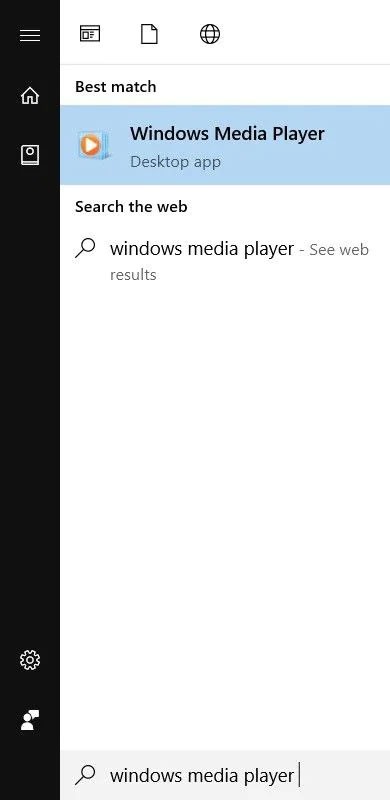
Accédez à l’aide WMP en appuyant sur les touches Alt + H de votre clavier. Maintenant, sélectionnez À propos de Windows Media Player .
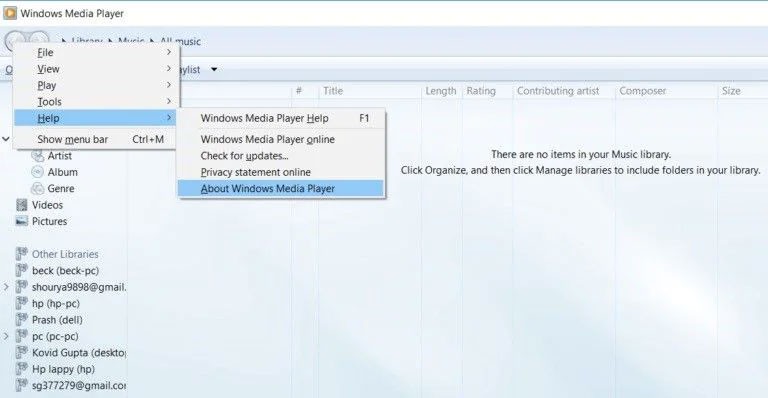
Cliquez sur Informations sur le support technique dans la nouvelle fenêtre qui apparaît
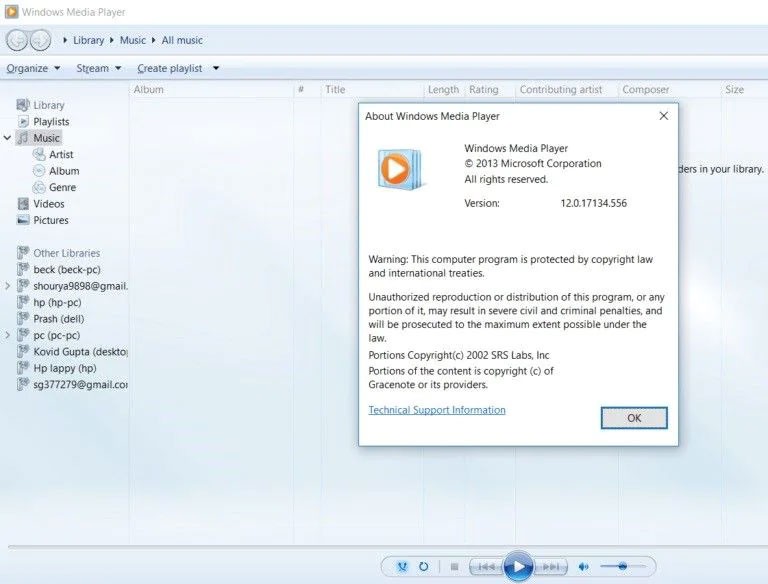
Lorsqu'une fenêtre contextuelle apparaît, il vous sera demandé où vous souhaitez ouvrir le fichier. Allez simplement dans Sélectionnez votre navigateur Web . C'est ici que toutes les informations relatives aux codecs audio et vidéo de votre système apparaîtront.
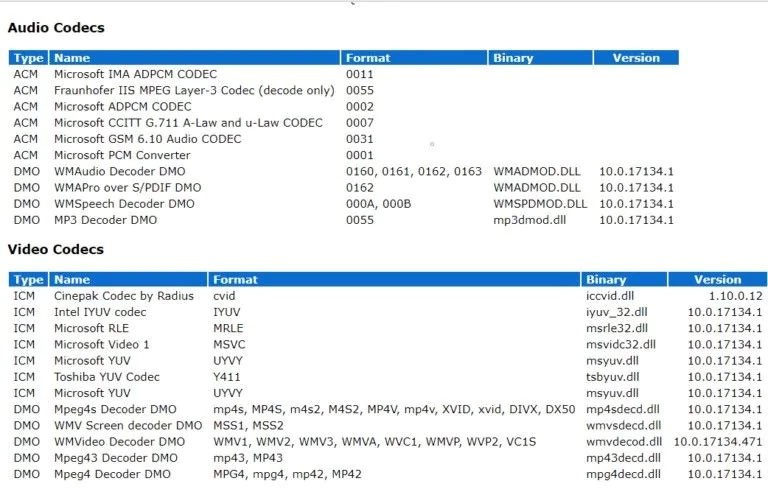
2. Convertissez les fichiers MP4 en d'autres formats vidéo
Vous pouvez convertir des fichiers MP4 en d'autres formats vidéo comme WMV ou AVI compatibles avec votre lecteur multimédia. Il existe un certain nombre d'outils de conversion de format vidéo disponibles en ligne .
Les étapes ci-dessous vous guideront dans la conversion de formats de fichiers vidéo tels que MP4 à l'aide du lecteur multimédia VLC :
Lancez le lecteur multimédia VLC et accédez à Média . Ensuite, sélectionnez Convertir/Enregistrer…
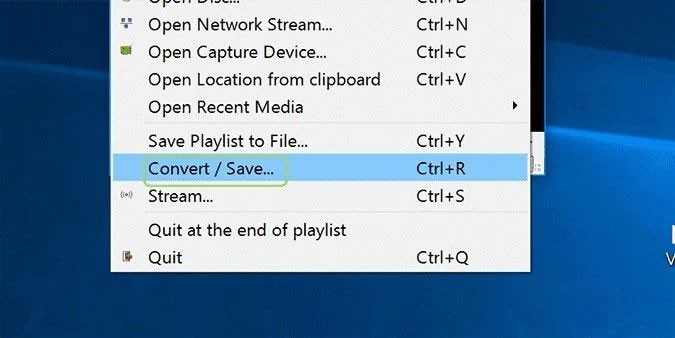
Ajoutez le fichier vidéo MP4 que vous souhaitez convertir.
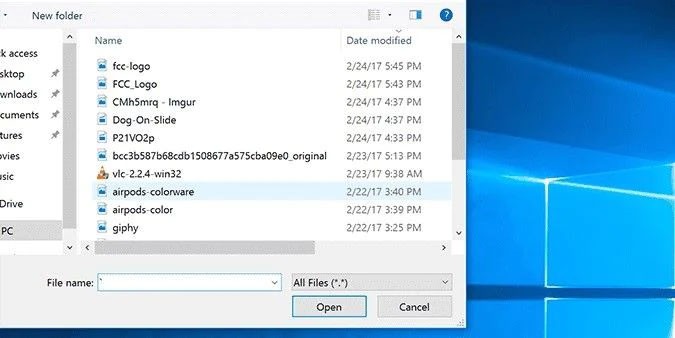
Faites défiler vers le bas et cliquez sur Ouvrir .
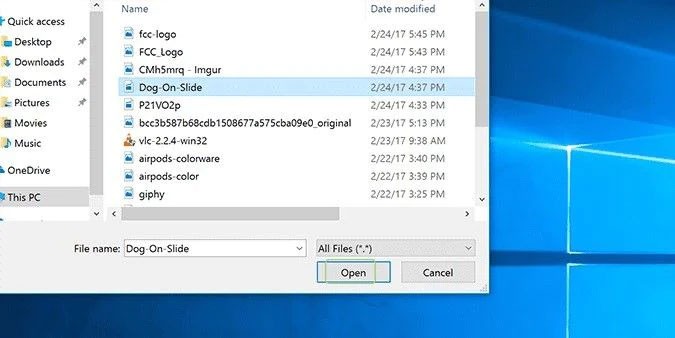
Cliquez sur Convertir , qui est la dernière option dans la liste déroulante Convertir/Enregistrer .
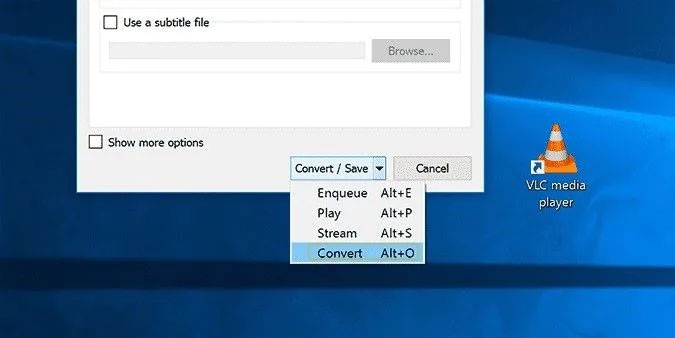
Sélectionnez le format de sortie.
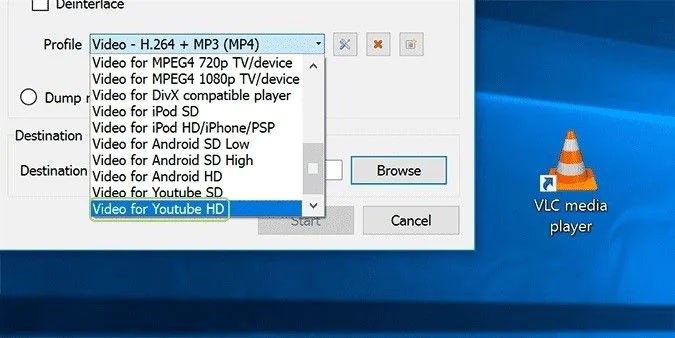
Sélectionnez l’ onglet Parcourir . Ensuite, choisissez le dossier de destination de votre fichier vidéo une fois converti.
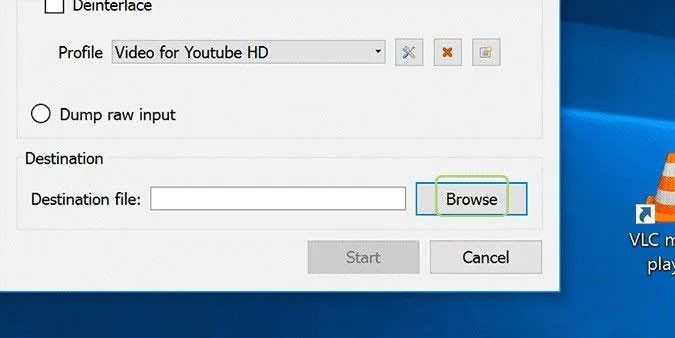
Renommer le fichier.
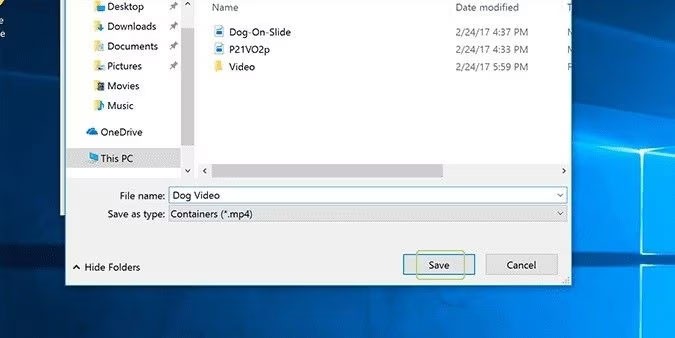
Maintenant, cliquez sur Démarrer pour commencer le processus de conversion.
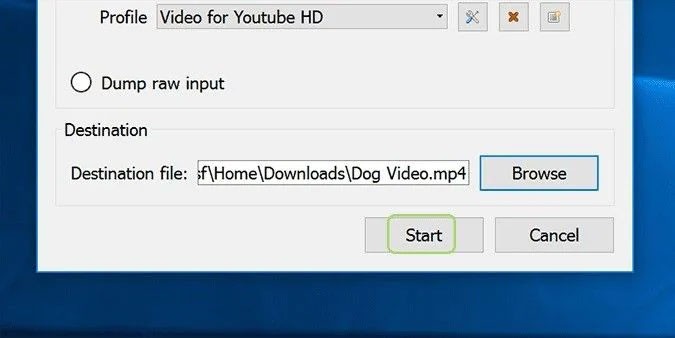
3. Lisez le fichier MP4 sur un autre lecteur multimédia
Si la vidéo MP4 refuse de lire sur le lecteur multimédia par défaut de votre système, tel que WMP, vous devez essayer de la lire sur un autre lecteur multimédia tel que VLC Media Player , QuickTime, KMPlayer , 5KPlayer , RealPlayer et bien d'autres. Pour les lecteurs multimédias comme QuickTime, vous devrez peut-être utiliser un convertisseur en ligne pour convertir le fichier MP4 dans un format pris en charge par le lecteur multimédia. Suivez les étapes pour convertir les vidéos MP4 comme indiqué ci-dessus (ou avec un convertisseur en ligne) et votre fichier MP4 est prêt à être visualisé dans le nouveau format sur un autre lecteur multimédia.
Et que se passe-t-il si votre vidéo MP4 s’arrête de jouer à mi-chemin ? Essayer de lire le fichier MP4 sur un autre lecteur multimédia est une bonne option.
Bonne chance!
Voir plus d'articles ci-dessous :
Dans cet article, nous vous expliquerons comment récupérer l'accès à votre disque dur en cas de panne. Suivez-nous !
À première vue, les AirPods ressemblent à n'importe quel autre écouteur sans fil. Mais tout a changé avec la découverte de quelques fonctionnalités peu connues.
Apple a présenté iOS 26 – une mise à jour majeure avec un tout nouveau design en verre dépoli, des expériences plus intelligentes et des améliorations des applications familières.
Craving for snacks but afraid of gaining weight? Dont worry, lets explore together many types of weight loss snacks that are high in fiber, low in calories without making you try to starve yourself.
Rest and recovery are not the same thing. Do you really need rest days when you schedule a workout? Lets find out!
Les étudiants ont besoin d'un ordinateur portable spécifique pour leurs études. Il doit être non seulement suffisamment puissant pour être performant dans la filière choisie, mais aussi suffisamment compact et léger pour être transporté toute la journée.
L'ajout d'une imprimante à Windows 10 est simple, bien que le processus pour les appareils filaires soit différent de celui pour les appareils sans fil.
Comme vous le savez, la RAM est un composant matériel essentiel d'un ordinateur. Elle sert de mémoire pour le traitement des données et détermine la vitesse d'un ordinateur portable ou de bureau. Dans l'article ci-dessous, WebTech360 vous présente quelques méthodes pour détecter les erreurs de RAM à l'aide d'un logiciel sous Windows.
Refrigerators are familiar appliances in families. Refrigerators usually have 2 compartments, the cool compartment is spacious and has a light that automatically turns on every time the user opens it, while the freezer compartment is narrow and has no light.
Wi-Fi networks are affected by many factors beyond routers, bandwidth, and interference, but there are some smart ways to boost your network.
Si vous souhaitez revenir à la version stable d'iOS 16 sur votre téléphone, voici le guide de base pour désinstaller iOS 17 et rétrograder d'iOS 17 à 16.
Le yaourt est un aliment merveilleux. Est-il bon de manger du yaourt tous les jours ? Si vous mangez du yaourt tous les jours, comment votre corps va-t-il changer ? Découvrons-le ensemble !
Cet article présente les types de riz les plus nutritifs et comment maximiser les bienfaits pour la santé du riz que vous choisissez.
Établir un horaire de sommeil et une routine de coucher, changer votre réveil et ajuster votre alimentation sont quelques-unes des mesures qui peuvent vous aider à mieux dormir et à vous réveiller à l’heure le matin.
Get Bathroom Tower Defense Roblox game codes and redeem them for exciting rewards. They will help you upgrade or unlock towers with higher damage.













